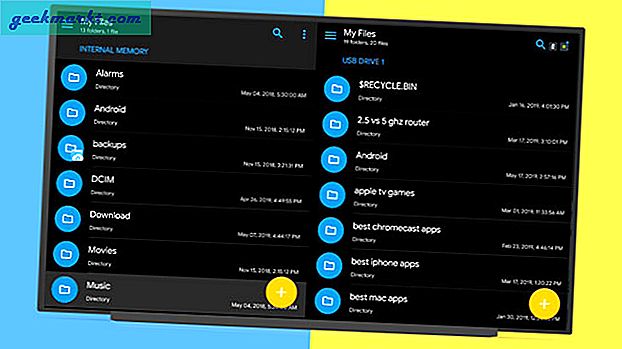Dalam obral perdana baru-baru ini, saya membeli Echo dot dan Firestick. Dan setelah sedikit mengutak-atik, ternyata perangkat Echo Anda sudah bisa disambungkan dengan perangkat Fire TV. Begini caranya.
Baca baca: Fire TV Stick 4k Baru Tidak Mendukung Pencerminan: Berikut Cara Memperbaikinya
Tautkan Echo Dot ke Fire Stick
Sebelum Anda mulai, pastikan keduanya, perangkat Echo dan Firestick Anda terhubung ke jaringan Wi-Fi yang sama dan terdaftar di bawah akun Amazon yang sama. Setelah selesai, ikuti langkah-langkahnya.
Langkah 1: Buka aplikasi Amazon Alexa di ponsel Anda dan buka menu dengan mengetuk ikon hamburger di sudut kiri atas.
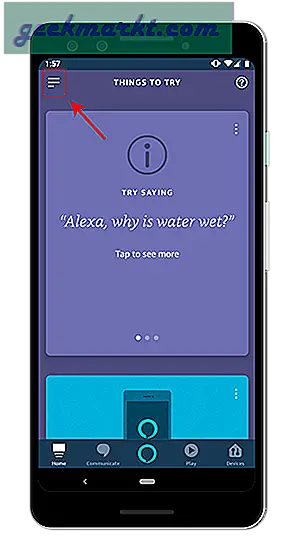
Baca baca: Bagaimana cara menghapus rekaman suara dari Google Assistant dan Alexa?
Langkah 2: Dari menu geser, ketuk Pengaturan. Di menu pengaturan, navigasikan ke “TV & Video” opsi di bawah Alexa Preferences.
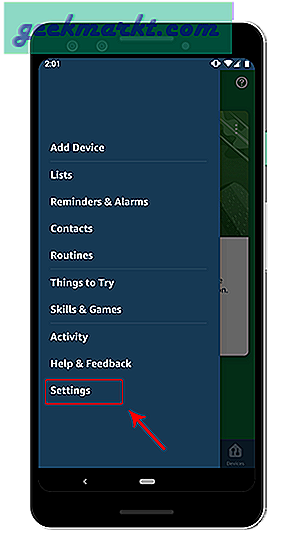
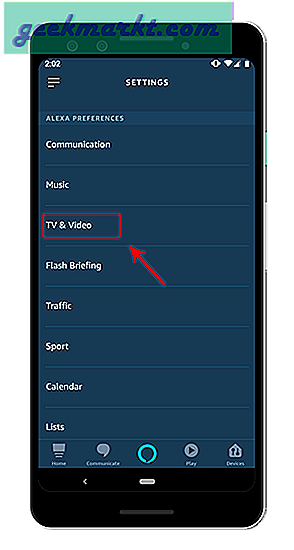
Langkah 3: Di bagian TV & Video, Anda memiliki opsi untuk menghubungkan Fire TV & Xbox. Karena kita perlu menghubungkan Fire TV Stick, ketuk tombol tambah di samping Fire TV. Pada halaman berikutnya, ketuk "Tautkan Perangkat Alexa Anda".
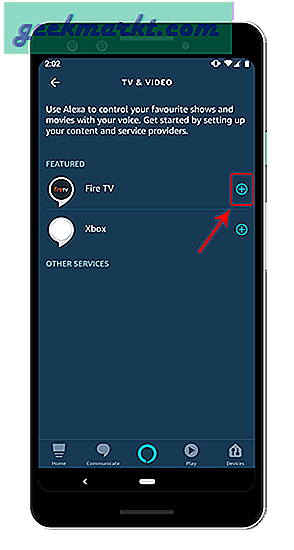
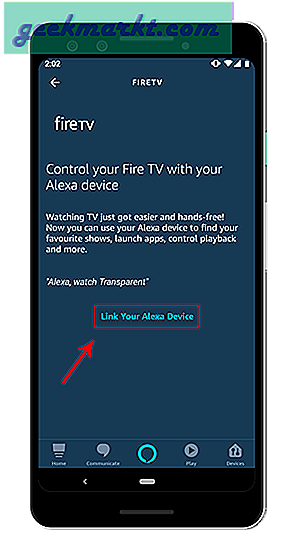
Langkah 4: Setelah Anda mengetuk "Tautkan Perangkat Alexa Anda", aplikasi akan mengarahkan Anda ke halaman berikutnya. Fire TV Stick Anda secara otomatis akan muncul di halaman pencarian. Ketuk untuk memilihnya dan ketuk selanjutnya pada tombol lanjutkan.
Jika Fire TV Stick tidak muncul, pastikan Fire TV & Echo Anda terdaftar dengan akun yang sama dan terhubung ke jaringan Wi-Fi yang sama.
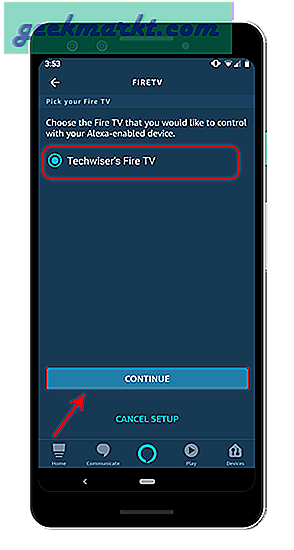
Langkah 5: Setelah Anda memilih TV api, Anda akan ditanya tentang perangkat Alexa lain yang ingin Anda sambungkan. Dalam kasus kami, ini adalah speaker Gema. Jadi, saya akan mengetuk Gema Dot dan ketuk Perangkat Tautan. Selanjutnya, akan muncul halaman konfirmasi untuk menampilkan nama Fire TV Stick yang terhubung, Anda dapat melihat nama perangkat Anda dan kemudian melanjutkan ke halaman beranda aplikasi.
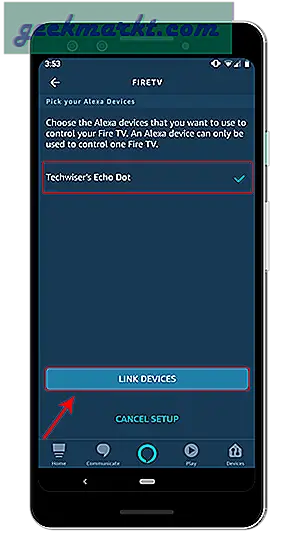
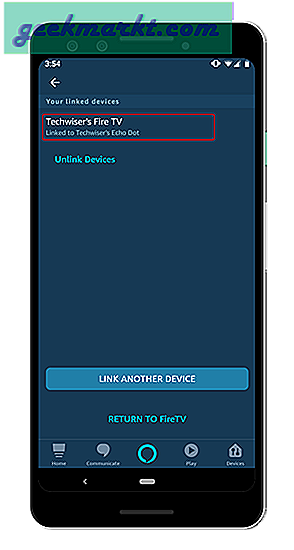
Sekarang Anda telah berhasil menghubungkan Fire TV Stick, Anda dapat mengeluarkan perintah dari speaker Echo. Ada beberapa perintah sederhana dan kuat seperti membuka film, mencari film dari aktor tertentu atau mengontrol pemutaran video yang dapat Anda lakukan melalui Echo Speaker. Berikut ini adalah daftar perintah Alexa yang harus diketahui untuk mengontrol Fire TV Stick Anda.
Perintah Alexa
1. Hai Alexa, Mainkan "The Office"
Sampai sekarang perintah ini hanya berfungsi untuk Prime Video saja. Alexa tidak dapat mencari di aplikasi lain seperti Netflix atau YouTube. Jika Anda memiliki Echo Show dengan tampilan, Anda perlu menyebutkan secara spesifik "Hai Alexa, mainkan kantor di Fire TV"
2. Hai Alexa, Temukan Dark Knight Rises
Ada kalanya Anda tidak tahu judul pasti film tersebut, tetapi Anda tahu nama pemeran utamanya atau tokoh utamanya. Nah, Alexa datang untuk menyelamatkan dan dapat membuat daftar judul aktor / aktris tertentu untuk Anda. Hasil pencarian bersumber dari Prime.
3. Hai Alexa, Putar / Jeda / Lewati Video
Saat Anda bersenang-senang menonton film dan seseorang membunyikan bel pintu. Biasanya Anda harus meraih remote untuk menjeda video atau membiarkannya diputar saat Anda menghadiri orang di pintu. Tapi, dengan Echo yang terhubung dengannya, Anda hanya perlu mengatakan: Hei Alexa, jeda. Sementara Hei Alexa, mainkan akan melanjutkan pemutaran.
Alexa juga memungkinkan Anda mundur atau maju cepat pada waktu tertentu. Misalnya, saya dapat melewati bagian yang tidak perlu dari klip hanya dengan mengatakan "Hei Alexa maju cepat 10 menit" atau saya bahkan dapat melanjutkan dan meminta Alexa untuk memutar episode berikutnya dengan mengatakan "Hai Alexa episode berikutnya".
4. Hei Alexa Pulanglah
Kapan pun Anda terjebak di dalam aplikasi atau jauh di dalam menu, Anda dapat meminta Alexa untuk membawa Anda kembali ke layar beranda.
5. Bantuan Alexa
Jika Anda tidak dapat mengetahui langkah tertentu, Anda dapat dengan mudah meminta bantuan Alexa. Perintah ini untung-untungan jika Anda mengajukan pertanyaan terperinci tertentu tetapi berfungsi dengan baik untuk pertanyaan umum sederhana. Suka,
6. Buka Aplikasi
Masalah dengan aplikasi yang dipindahkan atau aplikasi genggam di FireStick, sulit untuk menavigasi dari menu beranda. Alexa ikut bermain di sini dan Anda hanya perlu meminta gema. Misalkan, saya ingin membuka Sky News jadi saya hanya perlu mengatakan: Halo Alexa Open Sky News.
Membungkus
Fungsionalitas pencarian dan putar Echo dan Alexa hanya terbatas pada Prime TV. Akan lebih baik jika Alexa mampu mencari aplikasi pihak ketiga seperti Netflix atau YouTube. Dan, mengingat sifat kepemilikan perusahaan, mengharapkan fungsionalitas seperti itu sangat tidak masuk akal.
Untuk masalah atau pertanyaan apa pun, beri tahu saya di komentar di bawah.
Baca juga: 30+ Keterampilan Alexa Terbaik yang harus Anda ketahui